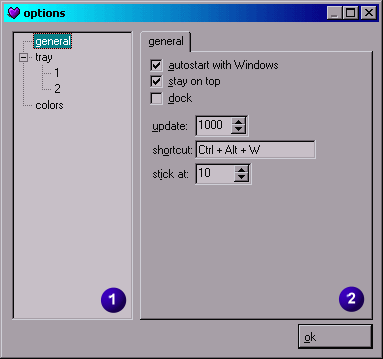![]() Winpulse
Winpulse
v.0.4.5
Date: 25-Aout-2001
Languages: ![]()
![]()
Contenu.
1.
Introduction.
2. Activer Winpulse.
3. Fenêtre principale.
4. Sentinelles & Témoins.
5. Designer.
6. Options.
7. FAQ.
8. Contacts+Misc.
Winpulse est un utilitaire qui surveille les ressources systèmes. Marche avec Win95,98,ME,NT4,2000,XP.
Décompacter
winpulse.zip. Lancer wpulse32.exe. Winpulse démarre un
élément activant le module principal qui se ferme immédiatement
après.
Winpulse tolère des lignes de commande servant à modifier ses
paramètres et à oter d’éventuels bogues. La version
actuelle ne comporte pas de Désinstalleur.
Syntaxe ligne de commande: wpulse32.exe
[flags]
Vous pouvez vous servir des drapeaux: '-', '--' (unix style), '/' (dos
style).
Vous pouvez employer les options ':' or '=' .
Les drapeaux ne distinguent pas les Majuscules et leur ordre est sans
importancet.
([] - arbitraire, <> - obligatoire)
|
Flags: |
Description |
Notes |
|
/debug=<level> |
Fixe le niveau debug et
ouvre la console . |
Actuellementt le fichier debug log DEBUG.log est repris dans le répertoire courant. |
|
/unplug=<sentinel> |
Ote Sentinel
de la session courante (Pas de Sentinelles crées . Valeurs valides pour les Sentinelles: |
Utilisable avec /unlink |
|
/unlink=<speeder> |
Délie Speeder de la session courante (Pas de création
de Speeder ). Valeurs valides pour les témoins: Les noms des
témoins réagissent aux Majuscules. |
Utilisable avec /unplug |
|
/log=<log file> |
Fichier Debug log pour stockage qui ne prend effet que si le drapeau /debug flag est mentionné. Par défaut, le nom sera DEBUG.log |
|
|
|
La fenêtre se déplace partout en pressant le bouton gauche et elle se règle sur la résolution d’elle-même.. Une pression sur le bouton droit affiche le menu déroulant La souris fonctionne en accord avec les réglages standard de Windows. Notez que la fenêtre peut être redéfinie en taille mais uniquement dans le sens horizontal et non dans le sens vertical. La fenêtre peut s’accrocher à une bordure de l’écran.. La fenêtre Winpulse est divisée en plusieurs sections désignées sous le nom de Sentinels. Chaque Sentinelle contient des indicateurs ou témoins qui sont appelés dans la version anglaise Speeders (raccourci pour 'speedometer'). Une section contient en général des témoins ayant le même genre de fonction. Winpulse vous permet de cacher ou afficher n’importe quelle section ou témoin. Il faut remarquer que Sections et témoins peuvent disposer d’options particulières dans leur menu.. Les sections visibles sont séparées les unes des autres par des lignes distinctes. Les sections cachées sont totalement invisibles. Un témoin
comporte toujours: Un témoin est
paramétrable: |
4) Les surnoms peuvent
être modifiées par une chaine au choix.
Un témoin peut comporter des éléments visuels en plus et
on peut modifier sa taille.
Les Sentinelles et les témoins peuvent partager leurs menus avec le menu principal de Winpulse pour aller plus vite. Les options sont accessibles via le module Designer.
Les Sentinelles contiennent des groupes de Témoins de fonction similaire pour améliorer les performances et par souci de clarté visuelle.
|
Sentinelle |
Témoin |
Description |
|
|
Surveille les lecteurs
présents dans le système à l’exception des lecteurs de
disquettes qui dégraderaient les performances. Ajout et retrait de
lecteurs sont pris en compte et il y a mise à jour
|
|
|
|
Cette
sentinelle surveille la charge du cpu et supporte les systèmes
à processeur multiple jusqu’à 32 bien que je ne connaisse
personne qui dispose de plus de 4. |
|
|
|
|
|
|
|
Le témoin surveille la mémoire Random Access Memory ou RAM du système. |
|
|
|
Le témoin rapporte l’usage du fichier Echange. Il ne mentionne pas toujours la taille complète du fichier. Se souvenir que le système peut devenir instable quand la portion disponible est proche de zéro et qu’il faut alors fermer ce qui consomme trop de mémoire.. |
|
|
|
Le témoin surveille la Mémoire virtuelle disponible pour le module _PROCESS_ et il n’est pas indispensable car cette information ne concerne que Winpulse. Win32 alloue 2G d’espace virtuel pour chaque processus. |
|
|
|
En activant "Free Memory" dans le menu de Winpulse on peut libérer de la mémoire. Le témoin s’ajoute à la Sentinelle mémoire pendant un court instant et disparaît quand on a atteint 100%. |
|
|
|
Cette
Sentinelle n’a d’intérêt que sur les clônes Win95 clones
qui sont très limités de ce côté-là. Avec
WinNT les jauges montreront au contraire toujours 100%. |
|
|
|
Graphics Device Interface Le témoin rapporte les ressources graphiques disponibles. Les boutons, fenêtres et autres sont des éléments visuels qui mobilisent des ressources graphiques et quand elles sont proches de 0%, on ne peut plus rien créer. |
|
|
|
Ce témoin surveille ce qu’on a coutume de désigner comme des ressources Utilisateur. En anglais cela signifie Memory heaps, threads, processes, mutexes, semaphores etc. Inutile de vous en préoccuper trop. |
|
|
|
|
|
|
|
Témoin affichant l’heure courante |
|
|
|
Témoin indiquant le système utilisé. |
|
|
|
Témoin indiquant la résolution écran actuelle. |
|
|
|
Témoin indiquant le nom de l’hôte et son adresse IP. Si elle n’est pas résolue, ce sera 127.0.0.1 |
|
|
|
Témoin donnant le nom de l’utilisateur logé actuellement. |
|
|
|
Témoin indiquant depuis quand le système est allumé (sans avoir rebouté) |
|
|
|
Ce
témoin signale les courriers non lus présents dans le dossier INBOX
via l’interface MAPI. Il utilise la MAPI32.DLL pour accéder à
l’interface MAPI . Quand vous lancez Winpulse pour la première fois,
la fenêtre de dialogue vous demande de choisir le profil à
employer. En cochant le profil voulu et en choisissant "Remember
whatever..." on interdit à MAPI de recommencer à chaque
démarrage. On se sert de cette interface pour accéder au
serveur mais on peut aussi bien communiquer avec des serveurs Pop3 à
condition de rentrer le profil correspondant.. RemarquesIssues: -
Lancer Run fixmapi depuis la ligne de commande |
|
|
|
Témoin montrant le langage utilisé par le clavier pour la fenêtre affichée. Si le drapeau est européen, c’est que la ressource n’est pas présente et il faut l’ajouter. Le répertoire /data dans le répertoire racide de Winpulse contient le fichier keylang.ini. Ce fichier a des entrées pour un grand nombre de langues et sa structure est du type :: [Languages] <language
name> - Nom de
la langue (espaces admis) Ce nom sera affiché dans le Témoin..
|
|
|
|
|
|
|
|
Témoin affichant le niveau du volume de la carte Son. On peut changer volume et balance. |
|
|
|
Témoin affichant le niveau de volume Wave de la carte son On peut là encore tout régler.. |
|
|
|
CD volume (pas encore installé) |
|
|
|
MIDI volume (pas encore installé) |
|
|
|
Cette Sentinelle permet d’ajouter/d’oter des hôtes dans le module Designer. Le nom peut être un nom IP ou DNS. Le Lag précise en millisecondes la durée interprétée par le témoin Ping et figure en couleur. Le témoin a son propre chrono. On peut ajuster dans le module Designer la fréquence des pings. |
|
|
|
Le témoin Ping
surveille la réponse de l’hôte spécifié. On peut
régler le témoin depuis le module Designer. Ne pas fixer bas
haut la fréquence (moins 100ms) et rester autour de 1000ms.S’il y a des
erreurs pendant le ping, la jauge fournit une indication: 1. le nom DNS n’a pu
être résolu |
|
|
|
Le module permet de configurer Sentinelles et Témoins. La fenêtre a différentes zones:
|
Zone |
Description |
|
1 |
Arborescence des Sentinelles et Témoins. |
|
2 |
Paramètres
visuels des Témoins et Sentinelles. |
|
3 |
Paramétrage
des jauges. Absent si le témoin ne dispose pas de jauge. |
|
4 |
Zone Sentinelle
Designer Si la Sentinelle a des paramètres personnels, cette zone
permet de les contrôler. |
|
5 |
Zone Témoin Designer Les témoins peuvent disposer de capacités d’édition. Dans ce cas, la zone affiche les contrôles permettant d’éditer le témoin sélectionné.. |
|
|
Les principales options
sont stockées dans le registre et liées à l’utilisateur
courant. De ce fait, elles ne sont pas partagées par les
différents utilisateurs ce qui est pratique lorsque plusieurs
personnes utilisent le même ordinateur. |
Q1. Pas de Winpulse au
démarrage et désagréable message "The procedure entry point MAPIAllocateBuffer could not be
located in the dynamic link library mapi32.dll."
A1. Erreur liée à un fichier MAPI32.DLL corrompu. La
réponse a été donnée plus haut avec la solution
Q2. Winpulse se plante ?!
A2. Essayez de le lancer depuis la ligne de commande avec /unplug
swtiches pour déterminer quelle Sentinelle cause le plantage. Le
plus simple est de les inactiver toutes sauf une et quand Winpulse marche
correctement d’en remettre une autre en service et ainsi de suite:
wpulse32.exe -unplug=1 -unplug=2 -unplug=3 -unplug=4 -unplug=5 -unplug=6
Winpulse active uniquement les Sentinelles lecteurs. Si cela réussit,
essayez maintenant:
wpulse32.exe -unplug=2 -unplug=3 -unplug=4 -unplug=5 -unplug=6
Supposons qu’après avoir mis:
wpulse32.exe -unplug=6, Winpulse se plante. Il est clair maintenant que
la cause est liée à la Sentinelle Système et pour aller
plus avant dans notre enquète, il faut maintenant désactiver les
témoins qui figurent dans System Sentinel avec
le paramètre /unlink.
wpulse32.exe -unlink=os -unlink=scr -unlink=host -unlink=user -unlink=live
-unlink=mapi -unlink=key
Ainsi Winpulse fonctionne avec le seul témoin Clock dans la Sentinelle Système.
Si tout va bien, on fait:
wpulse32.exe -unlink=scr -unlink=host -unlink=user -unlink=live -unlink=mapi
-unlink=key
Correct ? Et après:
wpulse32.exe -unlink=key, Winpulse se plante ?
On a trouvé le perturbateur : - MAPI Speeder.
Lancer Winpulse une fois encore avec le paramètre:
wpulse32.exe -unlink=key -debug=100
Et envoyez moi un email avec le fichier DEBUG.log . J’essaierai de
réparer le problème.
Q3. Où sont les
compteurs NT et les témoins, POP3 et Network ?
A3. En cours de débuggage.
Q4. Votre logiciel est
une foutaise !
A4. Rien ne vous oblige à vous en servir. (réponse du traducteur)
Q5. Pourquoi
çà prend un temps pareil pour implémenter une
bétise que j’ai demandée ?
A5. J’ai une bonne excuse – très peu de temps libre :) Et je ne suis pas
très malin et plutôt lent.
Q6. Que diable
représente aka ?
A6. Mon répertoire en /home/users.
Special
credits:
- LES TINAMOUS (a.k.a. Patrice and Maryvonne RONDARD) for french translation
of this help.
- Don Woodall for numerous mistakes corrections on /dev page.
Contacts:
developers: dev@aka.com.ua
bugs and help: info@aka.com.ua
http://aka.com.ua
(c) 2001 aKa.com